خدمة التكوين اللاسلكي التلقائي. نبدأ خدمة التكوين التلقائي لشبكة Wlan
غالبًا ما يتم طرح الأسئلة في التعليقات حول حقيقة أن الكمبيوتر المحمول لا يرى شبكة Wi-Fi (على الرغم من تشغيل Wi-Fi)، أو لا يمكن البدء في توزيع Wi-Fi على جهاز كمبيوتر محمول. في كثير من الأحيان ، تحدث مثل هذه المشاكل بسبب حقيقة أن خدمة التكوين التلقائي لشبكة WLAN معطلة. توجد مثل هذه الخدمة في Windows ، فهي تدير الاتصالات اللاسلكية. لذلك ، إذا تم إيقاف خدمة WlanSvc ، فلن تتمكن من توصيل جهاز الكمبيوتر الخاص بك بشبكة Wi-Fi ، أو بدء نقطة وصول على جهاز كمبيوتر محمول.
إذا كنت ترغب فقط في توصيل الكمبيوتر المحمول الخاص بك بشبكة Wi-Fi ، فبسبب إيقاف خدمة التكوين التلقائي لشبكة WLAN ، لن يرى الكمبيوتر المحمول ببساطة الشبكات اللاسلكية المتاحة. سيكون هناك وضع. وعند محاولة توزيع Wi-Fi من جهاز كمبيوتر محمول ، سيظهر على الأرجح الخطأ "فشل بدء تشغيل خدمة التكوين التلقائي لشبكة WLAN (1068)". في أي حال ، يجب إصلاح هذه المشكلة بطريقة ما. تحتاج فقط إلى التحقق مما إذا كانت هذه الخدمة تعمل على جهاز الكمبيوتر الخاص بك. وإذا لم يكن كذلك ، فقم بتشغيله ، واضبط التشغيل التلقائي في الإعدادات.
سأوضح لك كيفية تمكين خدمة التكوين التلقائي لشبكة WLAN في نظام التشغيل Windows 10. ولكن إذا كان لديك Windows 7 أو 8 أو حتى Windows Vista ، فسيكون كل شيء كما هو تمامًا. العملية نفسها لا تختلف.
ما هي خدمة WLAN AutoConfig؟
إذا كانت بدون شروط معقدة ومملة ، فإن هذه الخدمة في نظام التشغيل Windows تدير جميع الاتصالات اللاسلكية (عبر Wi-Fi و Bluetooth). أي أن خدمة WlanSvc هي المسؤولة عن البحث والتوصيل وفصل العمليات الأخرى الضرورية للاتصالات اللاسلكية للعمل على جهاز كمبيوتر محمول. من الواضح أنه في حالة إيقاف هذه الخدمة ، فلن يتمكن Windows من رؤية الشبكات اللاسلكية المتاحة ، ولن يتمكن من الاتصال بها.
قد تكون هناك مشكلة أيضًا عند محاولة بدء توزيع شبكة Wi-Fi بتنسيق سطر الأوامرشبابيك. إذا تم إيقاف هذه الخدمة ، سيظهر خطأ: "خدمة التكوين التلقائي شبكة لاسلكية(wlansvc) لا يعمل ".
في الأساس ، هذا هو كل ما نحتاج لمعرفته حول خدمة التكوين التلقائي لشبكة WLAN. على النظام ، يتم دائمًا تمكين هذه الميزة افتراضيًا. تسأل ، لماذا إذن يجب إدراجه؟ كل شيء بسيط للغاية ، هناك العديد من التعليمات على الإنترنت حيث يُنصح بتعطيل هذه الخدمة "لجعل الكمبيوتر يعمل بشكل أسرع". أيضًا ، يمكن لبعض البرامج تعطيل الخدمة ، خاصةً العديد من محسّني النظام الذين يرغبون في القيام بذلك. وإذا لم تكن قد قمت بتثبيت صورة Windows الأصلية ، ولكن التجميع ، فيمكن تعطيل الخدمة فور تثبيت النظام.
نعم ، إذا لم تقم بتوصيل جهاز الكمبيوتر الخاص بك بالشبكات اللاسلكية ، فلن تحتاج إلى هذه الخدمة ، وسيعمل الكمبيوتر بشكل جيد بدونها. لكن هذا ليس سببًا لإيقاف تشغيله.
كيفية تمكين خدمة WLAN AutoConfig في أنظمة التشغيل Windows 10 و 8 و 7
اضغط على مجموعة المفاتيح على لوحة المفاتيح Win + R.. ستظهر نافذة التشغيل. أدخل الأمر " services.msc"، وانقر على" موافق ".

اضبط نوع بدء التشغيل على تلقائي. انقر فوق الزر "موافق" و "تطبيق".
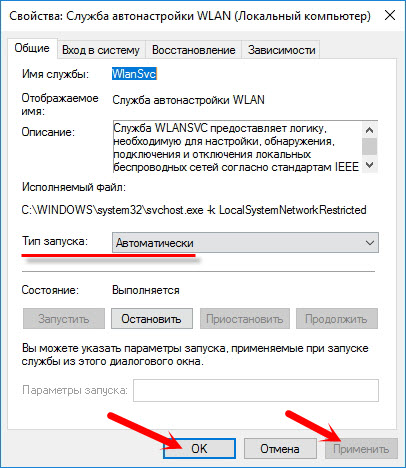
قم بإعادة تشغيل جهاز الحاسوب الخاص بك. بعد هذه الخطوات ، كل شيء يجب أن يعمل.
ماذا أفعل إذا لم تبدأ خدمة WlanSvc؟
إذا كنت تواجه حقيقة أن خدمة التكوين التلقائي لشبكة WLAN لم تبدأ ، فقد تكون المشكلة أن الخدمة نفسها معطلة تمامًا. دعنا نتحقق منها ونشغلها.
اضغط على اختصار لوحة المفاتيح مرة أخرى Win + R.ولكن هذه المرة نكتب " مسكونفيغ"، وانقر على" موافق ".

نجد الخدمة التي نحتاجها في القائمة ، ونرى ما إذا كانت هناك علامة اختيار بجوارها. إذا لم يكن كذلك ، فقم بالتثبيت ، وانقر فوق "موافق" ، و "تطبيق".

قم بإعادة تشغيل جهاز الحاسوب الخاص بك.
تحديث: قم بتمكين "بدء التشغيل العادي" إذا ظهر الخطأ 1068
تمت مشاركة هذا القرار معنا في التعليقات. إنه بسيط للغاية وساعد على التخلص منه خطأ 1068 عند بدء تشغيل خدمة WLAN. اضغط على مجموعة مفاتيح Win + R على لوحة المفاتيح ، وانسخ الأمر msconfig في السطر المناسب وانقر فوق موافق.
اضبط خيار بدء التشغيل على "بدء التشغيل العادي" ، انقر فوق الزر "تطبيق" (يجب أن يكون نشطًا)و "موافق".

قم بإعادة تشغيل جهاز الحاسوب الخاص بك.
إذا لم تساعدك هذه النصائح في حل المشكلة ، فقم بوصف ذلك بالتفصيل في التعليقات. إذا كانت هناك مشكلة في الاتصال بشبكة Wi-Fi ، فراجع المقالة. وإذا أتيت إلى هذه الصفحة لإيجاد حل لمشكلة توزيع Wi-Fi من جهاز كمبيوتر محمول ، ولم تساعد الطريقة الموضحة أعلاه ، فابحث عن الحلول في المقالة.
من وقت لآخر ، يصبح من الضروري توصيل الخادم نظام التشغيلويندوز لشبكة لاسلكية. للوهلة الأولى ، تكون المهمة أساسية: لقد قمت بتوصيل المهايئ ، وقمت بتثبيت برنامج التشغيل ... ومع ذلك ، يمكن أن يتسبب تنفيذه العملي في صعوبات خطيرة. نحن مستعدون بالفعل لسماع الشكاوى المعتادة حول Microsoft ، ولكن في الحقيقة كل شيء بسيط للغاية ومنطقي ، الشيء الوحيد الذي يمكن لوم المطور هو السلوك غير الإعلامي للنظام في هذه الحالة ، في رأينا سيكون الأمر كذلك. من الممكن إضافة تلميحات أو عكس الحدث في السجلات.
لنبدأ بحقيقة أن المهمة المشار إليها في عنوان أنظمة الخادم غير نمطية إلى حد ما ، ولكن في بعض الأحيان لا تزال هناك حاجة إلى الظهور. يتم حلها أيضًا ببساطة عن طريق شراء المحول اللاسلكي المطلوب. بشكل عام ، كل شيء يسير كالمعتاد ، حتى تحاول الاتصال بشبكة لاسلكية. في هذه المرحلة ، اتضح أن الخادم لا يرى أكثر من شبكة وأن المحول نفسه في الحالة عاجز.

لا تؤدي محاولة تشغيله إلى النجاح ، حيث يحاول المحول تشغيله ، ولكنه يعود فورًا إلى حالة التعطيل. في هذه الحالة ، لا يعرض النظام أية رسائل ولا يقوم بإدخال أية إدخالات في سجلات الأحداث.
ظاهريًا ، يبدو الموقف وكأنه نوع من عدم التوافق ، ويمكنك قضاء الكثير من الوقت في البحث عن برنامج تشغيل "مناسب" أو ، إذا قررت أن المشكلة تتعلق بالمحول ، يمكنك شراء واحد جديد بنفس التأثير. لذلك ، لا تتسرع في إضاعة الوقت والمال ، دعونا نفهم الموقف بشكل أفضل.
كما قلنا سابقًا ، هذه المهمة ليست نموذجية لتطبيقات الخادم ، لذلك ، وفقًا للاتجاه العام في تطوير أنظمة تشغيل خادم Microsoft ، تم تصميم هذه الميزة كمكون منفصل غير مثبت افتراضيًا.
بشكل عام ، مثل هذا القرار من قبل المطورين منطقي وصحيح ، وخدمات أقل غير مستخدمة - موارد أقل استهلاكًا ، ونقاط ضعف محتملة أقل. من ناحية أخرى ، فإن إضافة بعض التلميحات أو تسجيل حدث بخطأ ما زال يستحق ذلك ، وإلا فإن الموقف يبدو غامضًا إلى حد ما بالنسبة لمستخدم غير مستعد.
لكي يعمل Windows Server مع الشبكات اللاسلكية ، يجب عليك تثبيت المكون خدمة الشبكة المحلية اللاسلكية، وبعد ذلك سيحتاج الخادم إلى إعادة التشغيل.
 يبدو أن المشكلة قد تم حلها ، لكن لا تتعجل. بعد إعادة التشغيل خدمة التكوين التلقائي لشبكة WLANلا يبدأ تلقائيًا ، على الرغم من أنه مضبوط على البدء تلقائيًا في إعداداته.
يبدو أن المشكلة قد تم حلها ، لكن لا تتعجل. بعد إعادة التشغيل خدمة التكوين التلقائي لشبكة WLANلا يبدأ تلقائيًا ، على الرغم من أنه مضبوط على البدء تلقائيًا في إعداداته.
هذا الموقف ليس خطأ وهو موصوف في الوثائق ، على الرغم من أن سلوك الخدمة هذا غير واضح. ستحتاج إلى بدء الخدمة يدويًا أو إعادة تشغيل الخادم مرة أخرى. بعد ذلك ، يمكنك تشغيل المحول اللاسلكي والاتصال بالشبكة المطلوبة.
ومن المثير للاهتمام ، إذا قمت بإدخال محول جديد بعد إعادة التشغيل الأولى ، فعند اكتمال تثبيت برنامج التشغيل ، ستبدأ الخدمة تلقائيًا. ربما في هذا الصدد ، في بعض الكتيبات الموجودة على الشبكة ، هناك توصية لإزالة وإعادة تثبيت برنامج تشغيل المحول بعد إضافة المكون.
يمكن الحصول على نفس النتيجة بشكل أسرع باستخدام بوويرشيلللقيام بذلك ، قم بتشغيل أمر واحد بسيط فقط:
إضافة نوافذ ميزة الشبكات اللاسلكية

بعد ذلك ، ستحتاج أيضًا إلى إعادة تشغيل الخادم وبدء الخدمة يدويًا. يمكنك القيام بذلك بسرعة باستخدام أمر آخر:
بدء net wlansvc
كما ترى ، من أجل الإدارة الناجحة لـ Windows Server ، خلافًا للاعتقاد الشائع بأن كل شيء فيه يتم بشكل حدسي وباستخدام الماوس ، لا يزال من المرغوب فيه معرفة البنية و المبادئ الأساسيةأجهزة النظام ، مما سيوفر عليك إهدار الوقت والمال.
يؤدي كل فرد مهامه ويراقب قطاعًا معينًا من نشاط الكمبيوتر. نحن مهتمون بخدمة التكوين التلقائي لشبكة Wlan اللاسلكية. إذا لم يكن قيد التشغيل ، فسنواجه العديد من المشكلات المتعلقة بالاتصالات اللاسلكية. ماذا أفعل؟ دعونا نفهم ذلك.
توفر خدمة Wlan إعدادًا قياسيًا لجميع الاتصالات اللاسلكية (Bluetooth و Wi-Fi) ، وتحدد الخوارزميات وإجراءاتها للحفاظ على اتصال ثابت واتصالات نشطة. تجدر الإشارة إلى أنه لا يزال بإمكانك تغيير قناع الشبكة الفرعية لـ IP والإعدادات الأخرى يدويًا. إذا كنت لا ترى أي شبكات Wi-Fi حولك ، ولكنك تعلم على وجه اليقين أنها كذلك - تحتاج إلى توصيل Wlan ، إذا لم تتمكن من توزيع Wi-Fi من جهاز كمبيوتر محمول - نفس الشيء (عادةً في تقرير الخطأ الذي يكتبونه " فشل بدء خدمة التكوين التلقائي لشبكة WLAN ").
الشروع في التصحيح
لذلك ، قررت أن Wlan بحاجة إلى التمكين. ولكن كيف؟ خدمتنا من بين خدمات أخرى ، لذلك نحتاج إلى العثور عليهم. اضغط على مجموعة المفاتيح Win + R ، وأدخل الأمر services.msc وانقر على "موافق". لدينا جميع الخدمات أمامنا ، يمكننا إيقاف كل منها أو تعطيلها أو بدء تشغيلها ، لكننا بحاجة إلى نفس شبكة WLAN ، ونحن نبحث عنها. بالمناسبة ، يمكنك الوصول إلى هنا بدون سطر "تشغيل" ، لذلك ننتقل إلى لوحة التحكم من خلال قائمة "ابدأ" وفي فئة "النظام والأمان" نجد العنصر "أدوات إدارية.

نضغط على خطنا بزر الفأرة الأيمن ، انتقل إلى الخصائص. قم بتبديل الوضع إلى تلقائي ، انقر فوق الزر "تشغيل" واحفظ التغييرات.
إذا استمر عدم ظهور شبكات Wi-Fi ، فسيتم تعطيل الخدمة ، وسيتعين عليك البحث أكثر قليلاً. مع الحركة المعتادة بالنسبة لنا ، نسمي "Run" بالضغط على Win + R ، لكننا الآن ندخل الأمر msconfig. في النافذة التي تفتح ، انتقل إلى علامة التبويب "الخدمات" وابحث عن خدمة التكوين التلقائي لشبكة WLAN الخاصة بنا ، على الأرجح ، لن تكون هناك علامة اختيار بجوارها ، ضعها في مكانها. نحفظ التغييرات ولا تنس إعادة تشغيل الكمبيوتر. إذا كان كل شيء على ما يرام مع الأجهزة (وحدة Wi-Fi سليمة ولا توجد أضرار على اللوحة) ، فيجب أن تعمل جميع طرق الاتصال اللاسلكي.

مهم! لا تقم بإيقاف تشغيل الخدمات يمينًا ويسارًا بدون تفكير. يتحكم كل منهم في منطقة معينة من نشاط الجهاز ، ويمكن أن يؤدي تعطيل أي منهم إلى عدد كبير من المشكلات. في أسوأ الحالات ، سيتعين عليك الاتصال بأخصائي لاستعادة الإعدادات السابقة واستعادة النظام. ومع ذلك ، كل شيء ليس مخيفًا للغاية ، إذا تعاملت مع الأمور بحكمة ، فيمكنك تسريع جهاز الكمبيوتر الخاص بك بشكل ملحوظ عن طريق تعطيل الخدمات غير المفيدة لك.
استنتاج
غالبًا ما يتم تعطيل خدمة التكوين التلقائي لـ Wlan ، مثل غيرها ، بسبب الجهل. يوصي العديد من الحرفيين بإيقاف تشغيله لزيادة سرعة الجهاز ، ثم يقضي المستخدم غير المحظوظ الكثير من الوقت في البحث عن سبب فقدان شبكة Wi-Fi. أيضًا ، في الإصدارات الخاصة من Windows ، يمكن تعطيل الخدمة مسبقًا ، لذلك لا تنزعج على الفور إذا لم تتمكن من الاتصال بالإنترنت بعد إعادة تثبيت Windows كالمعتاد. إذا كان لديك أي أسئلة - اطرحها في التعليقات!
إذا لم يعمل wi-fi ، فقم بتشغيل خدمة Wlansvc
بمجرد أن كان من الضروري إنشاء نقطة وصول من جهاز كمبيوتر عادي - لتوفير الوصول إلى الإنترنت للأجهزة الأخرى باستخدام محول wi-fi. تم توفير الإنترنت من صافرة MTS (مودم USB) ، وكان النظام على المريض هو الحد الأقصى سبعة. ما كان ينبغي أن تكون هناك أية عقبات ، لكنها ظهرت.
لذلك ، نحتاج أولاً إما إلى إنشاء نقطة وصول بأنفسنا ، أو استخدام برنامج لهذا الغرض. ويفضل أن يكون مجانيًا. لقد وجدت واحدًا بسرعة - MyPublicWiFi - قم بتنزيله وتثبيته وتشغيله و ... يتطلب البرنامج أولاً حقوق المسؤول. حسنًا ، صرنا قلوبنا ، نطلقها بالامتيازات المرتفعة اللازمة. تنبثق نافذة نضغط فيها على "Set up and Start Hotspot" ، وانتظر قليلاً و ... لا شيء يحدث. لذلك ، نتحقق من مشاركة الإنترنت (أي أن اتصال الشبكة به علامة اختيار لـ "السماح لمستخدمي الشبكة الآخرين باستخدام اتصال الإنترنت الخاص بهذا الكمبيوتر") - لا يساعد ذلك. إعادة تشغيل الكمبيوتر (بالمناسبة ، طريقة جيدة لحل عدد كبير من المشاكل) لا يساعد. نبدأ الحفر.
أولاً ، نحاول تثبيت جميع التحديثات المتاحة وتعطيل برنامج مكافحة الفيروسات وجدار الحماية. لا يعمل. لذلك ، نبدأ في توطين المشكلة. ماذا لدينا هناك مع wi-fi؟ نذهب إلى مدير الجهاز ونتحقق مما إذا كان المحول يعمل. إنه يعمل ، كل شيء على ما يرام ، يتم تثبيت برنامج التشغيل. دعنا نعيد تثبيتها فقط في حالة. في هذه الحالة ، محول طراز D-Link DWA-125 Wireless N 150 USB Adapter (rev.B) ، إذا كان هناك أي شيء ، يتم تثبيت برامج التشغيل الخاصة به أولاً (يبدأ البرنامج) ، ويتم توصيله بالفعل في هذه العملية. لم يساعد.
نحفر أكثر. ربما تحاول الحصول على إشارة من wi-fi أولاً؟ أطلقنا نقطة وصول على كمبيوتر محمول مجاور - لا يرى الكمبيوتر الشبكة ، على الرغم من أن الهاتف الذكي الذي يعمل بنظام Android الموجود في الجوار يتصل بشكل مثالي. لذلك ، لا يزال هناك شيء ما مع شبكة wi-fi. نذهب إلى "إدارة الكمبيوتر" - "الخدمات والتطبيقات" "الخدمات" ونبحث هناك عن شيء يمكن أن يكون مسؤولاً عن الشبكات اللاسلكية بشكل عام وشبكة wi-fi بشكل خاص. ونجد.
- D-Link DWA-125_PBC_WPS - يعمل
- MyPublicWiFiService - قيد التشغيل
- خدمة التكوين التلقائي لشبكة WLAN - لا تعمل
أهلاً بكم! بمجرد أن كتبت مقالًا قلت فيه ، لكن الآن تم نشر 10 آلاف بالكامل بالفعل واليوم سنكتشفها ، ما هي الخدمات التي يجب تعطيلها في نظام التشغيل windows 10.

ما هي الخدمات التي يمكن تعطيلها في Windows 10؟
كيف أعطل الخدمات وكيف أدخلها ، كتبت حتى لا أكرر نفسي. لتعطيل الخدمات غير الضرورية في Windows 10 ، انتقل إلى الخدمات ، واقرأ ما تعنيه الخدمة وقم بتعطيلها باعتبارها غير ضرورية.
* برانش كاش-الخدمة تخزن محتوى الشبكة مؤقتًا. إذا كنت لا تستخدم شبكة منزلية، ثم يمكنك إيقاف تشغيله.
*CDPSvc (خدمة النظام الأساسي للجهاز المتصل) -تنتمي هذه الخدمة إلى سلسلة جمع البيانات. يقوم بمزامنة التقويم وجهات الاتصال والبريد وبيانات المستخدم الأخرى. أوصي بتعطيل هذه الخدمة كملاذ أخير للتحقق مما إذا كنت بحاجة إليها أم لا. ستحتاج إليه على الأرجح إذا كنت تستخدم حساب Microsoft وتحتاج إلى المزامنة معه جهاز محمول.
* CoreMessaging-يوفر الاتصال بين المكونات. الخدمة مثيرة للجدل للغاية ، لأن. لا توجد معلومات على الويب حول هذا الموضوع. يمكنك تعطيله فقط من خلال السجل ومن قام بتعطيله ، لم يعد بإمكان النظام بدء التشغيل. دعنا نترك هذا الآن.
* DataCollectionPublishingServiceمن الأفضل إيقاف تشغيل هذا الشيء. هذا هو اتصال نظام التشغيل بالسحابة البعيدة. تجمع الخدمة ، دعنا نقول ، إحصائيات عن أفعالك.
* عميل DHCP -إذا كنت تستخدم الإنترنت ، فلا تلمس بأي حال من الأحوال. هذه هي الخدمة التي تخصص لك عنوان IP.
* dmwappushsvc- عند جمع المعلومات مرة أخرى ، نقوم أيضًا بإيقاف تشغيلها. هذا هو كلوغر. ينقل الإجراءات الرئيسية الخاصة بك إلى السحابة البعيدة.
* عميل DNS — إنها أيضًا خدمة ضرورية لاستخدام الإنترنت. يعمل مع DNS الخاص بك (يخدم الاتجاهات الصحيحة).
* خدمة إدارة تطبيقات المؤسسة- خدمة لتطبيقات الشركات. يمكنك إيقاف تشغيله ، ولكن إذا كنت تستخدم المكتب ، على سبيل المثال ، أو تطبيقات Microsoft ، فأنت بحاجة إلى التجربة. تعطيل ومعرفة ما إذا كان كل شيء سيكون على ما يرام في التطبيقات.
* KtmRm لمنسق المعاملات الموزعة -وظيفة نظام المعاملات. نتركه كما هو.
* التوصيل والتشغيل -يعمل على التعرف تلقائيًا على التغييرات في النظام. على سبيل المثال ، عند توصيل محرك أقراص محمول ، تستيقظ هذه الخدمة ... لذلك نتركها كما هي.
* تجربة فيديو صوت Windows عالية الجودة -نقل الصوت والفيديو عبر الشبكة في الوقت الحقيقي. لا حاجة إليه إلا في حالة عدم وجود شبكة (أو إنترنت) في حالات أخرى ، نتركه.
* اطار الميكروسوفت للبرمجيات -يتم ترك جميع هذه الخدمات كما هي. أنها تخدم للتشغيل العادي لمعظم التطبيقات.
* مساحات تخزين SMP- مرة أخرى ، خدمة جديدة من سلسلة من المجهولين. أود أن أطفئه وأرى كيف يعمل. تتيح لك هذه الخدمة إدارة مساحة القرص ، ولكن من خلال تعطيلها ، يمكنني بسهولة العمل مع الملفات ومشاركة الأقراص.
* سوبيرفيش-ميزة مفيدة ، تعمل مع ذاكرة التخزين المؤقت ، تسرع عمل ويندوز. تحتوي هذه الخدمة على جانبين ، فمن ناحية ، ستعمل على تشغيل التطبيقات المستخدمة بشكل متكرر بشكل أسرع ، ومن ناحية أخرى ، سيكون هناك ذاكرة وصول عشوائي أقل. هنا أنصحك أيضًا باختبار مقدار زيادة الأداء على جهاز الكمبيوتر الخاص بك. وبالنسبة للمستخدمين الذين لديهم محركات أقراص SSD ، أنصحك بتعطيلها ، لأن. الاستجابة من هذه الأقراص جنونية بالفعل.
* خدمة المحفظة- مرة أخرى ، خدمة المراقبة ، أطفئها.
* صوت Windows -يتحكم في الصوت. قم بإيقاف تشغيل الصوت إذا لم تكن بحاجة إليه. في حالات أخرى ، غادر.
* مؤسسة برنامج تشغيل Windows - إطار برنامج تشغيل وضع المستخدم -للتشغيل العادي للسائقين ، لا تلمس. دعها تبقى كما هي.
* بحث Windows -ملفات الفهرسة للبحث. إذا لم تستخدمه وكان هناك وقت للانتظار حتى يتم العثور على الملف ، فقم بتعطيله. على SSD ، تأكد من إيقاف تشغيله!
* التكوين التلقائي لأجهزة الشبكة -اللازمة لاكتشاف أجهزة جديدة على الشبكة. إذا كنت لا تستخدم الشبكة والإنترنت ، فيمكنك إيقاف تشغيلهما.
* التكوين التلقائي لـ WWAN -خدمة للاستخدام الإنترنت عبر الهاتف النقال. إذا كنت تستخدم مودم USB أو بطاقة sim في جهاز كمبيوتر محمول ، فلا تقم بإيقاف تشغيله.
* ملفات دون اتصال -يساعد على العمل دون اتصال مع الملفات التي لا يمكن الوصول إليها والتي تم تنزيلها من قبل. نضعها يدويا.
* اي جيإدخال نهج IPsec -مطلوب إذا كان لديك شبكة والإنترنت.
*محول أداء WMI -مطلوب للخدمات التي تتطلب wmi ، قم بتعيينها يدويًا. إذا احتاجت بعض التطبيقات إليه ، فسيطلقونه بأنفسهم)
* التحكم في السطوع التكيفي -نترك إذا كان هناك جهاز استشعار للضوء.
* النسخ الاحتياطي للويندوز -تعطيل إذا لم يكن قيد الاستخدام. لكن من الأفضل أن تقرأ عن الأرشفة في النوافذ ، فأنت لا تعرف أبدًا ، ستستخدمها.
* خدمة القياسات الحيوية لـ Windows -مطلوب فقط عند استخدام الأجهزة البيومترية. في حالات أخرى ، قم بتعطيل.
* جدار حماية Windows -لأكون صريحًا ، أقوم دائمًا بإيقاف تشغيله. ليس لدي ما أسرقه) وإذا قاموا بتشفير البيانات ، فسأستعيدها) لكن أنصحك بالحصول على ، على سبيل المثال ، Kaspersky Internet Security ، الذي يحتوي على كل من برنامج مكافحة الفيروسات وجدار الحماية. وقم بإيقاف تشغيل هذا nafig ، tk. يقوم أحيانًا بحظر ما هو غير مطلوب) بشكل عام ، يراقب أمان جهاز الكمبيوتر الخاص بك ويغلق المنافذ حتى لا يتمكن اللصوص من الوصول إلى جهاز الكمبيوتر الخاص بك)
* متصفح الكومبيوتر — لا حاجة لشبكة منزلية. يدويا.
* وسيط الوقت- ينسق عمل الخلفية لتطبيق WinRT. مسؤول عن تشغيل Windows API. لذلك ، إذا كنت لا تعرف ما هو ، يمكنك محاولة تعطيله ، على الرغم من أنه لا يمكنك تعطيله إلا من خلال التسجيل. كيفية القيام بذلك توجد معلومات على الإنترنت. بالنسبة لبعض المستخدمين ، تستهلك هذه الخدمة نصف موارد المعالج ، ولكن بعد التعطيل ، تأكد من التحقق من استقرار الكمبيوتر.
* وسيط أحداث النظام -مرة أخرى ، بالنسبة لتطبيقات WinRT ، أيضًا إذا قمت بتعطيله ، فتحقق من استقرار العمل بعد التعطيل.
* وسيط اكتشاف الخلفية DevQuery- تراقب التطبيقات في الخلفية يفضل تركها.
* فحص سريع- إذا لزم الأمر ، يتحقق من تلف نظام الملفات. إنها أيضًا خدمة مثيرة للجدل ، لكن من الأفضل تركها.
* العميل على شبكة الإنترنت -مفيد إذا لم يكن لديك إنترنت. يُستخدم للعمل مع الملفات الموجودة على الإنترنت. نحن نغادر.
* القرص الظاهري -خدمة للعمل مع أجهزة التخزين. نضعها يدويا.
* خدمة مساعد IP -يعمل مع إصدار البروتوكول 6. أقوم دائمًا بتعطيله بنفسي ، لذلك يمكن تعطيل الخدمة تمامًا.
* تسجيل الدخول الثانوي -تعيين يدويًا ، لأن. ستقوم بعض الألعاب أو البرامج بتشغيلها حسب الحاجة.
* جاهزية التطبيق- تقوم الخدمة بتجهيز التطبيقات لأول تسجيل دخول أو عند تثبيت تطبيقات جديدة. من الأفضل تركه يدويًا ، عندما يكون ذلك ضروريًا ، سيبدأ من تلقاء نفسه.
* تجميع أعضاء الشبكة -مطلوب لمجموعة منزلية. اضبط يدويًا ، لن تحتاج أبدًا ...
* المرسل اتصالات تلقائيةالوصول عن بعد -نضعها يدويا. مطلوب للاتصالات عن بعد.
* مدير الجلسة المحلية- يدير جلسة المستخدم. إذا تم تعطيله ، فقد لا يتم تمهيد النظام ، لذا اتركه.
* مدير إعدادات الجهاز- إعداد وتثبيت أجهزة جديدة. إذا تم تعطيله ، فقد لا يتم تثبيت الأجهزة الجديدة بشكل صحيح. تعمل الخدمة يدويًا وتبدأ عند ظهور جهاز جديد. لذلك ، نتركها كما هي.
* مدير الطباعة -مطلوب إذا كان هناك شيء للطباعة. في حالات أخرى ، قم بتعطيل.
* مدير اتصال الوصول البعيد -يدويا. بمجرد قطع الاتصال به تمامًا ولم أتمكن من إنشاء اتصال. لذلك من الأفضل القيام بذلك يدويًا.
* مدير المستخدم- يدير عدة مستخدمين. إذا كان لديك مستخدم واحد ، فقم بالتثبيت يدويًا.
* مدير مصادقة Xbox Live- إذا لم يكن هناك Xbox ، فقم بإيقاف تشغيله.
* مدير الخرائط الذي تم تنزيله- تعطيل عند عدم استخدام تطبيق الخرائط.
*مدير هوية عضو الشبكة- نتركها يدويًا ، إذا لزم الأمر ، نبدأ من تلقاء نفسها.
* مدير جلسة مدير نافذة سطح المكتب -إذا كنت لا تستخدم الشفافية من Aero ، فيمكنك إيقاف تشغيلها ، وستعطي دفعة كبيرة.
* مدير هوية عضو الشبكة -مطلوب للشبكة. من الأفضل ضبطه يدويًا.
* مدير ائتمان -أفضل باليد. يخزن بياناتك ، مثل تسجيلات الدخول وكلمات المرور.
* مدير حساب الأمان -من الأفضل تركها كما هي. إذا قمت بتعطيل هذه الخدمة ، فستفقد جميع التغييرات في سياسة الأمان المحلية.
* الوصول إلى أجهزة HID -الوصول إلى اختصارات لوحة المفاتيح. تعطيل ، إذا توقفت بعض المجموعات عن العمل ، فقم بإعادتها مرة أخرى.
* سجل أحداث Windows -يسجل جميع الأحداث. أداة مفيدة للمستخدم المتقدم. من المستحيل تعطيله.
* تنبيهات وسجلات الأداء -خدمة النظام ، اتركها كما هي.
* حماية البرمجيات -أيضًا خدمة نظام ، اتركها كما هي.
* عزل مفتاح CNG -يدويا.
* نوافذ إدارة الأجهزة -خدمة النظام ، بدونها ، قد لا تعمل بعض التطبيقات بشكل صحيح ، لذلك من الأفضل تركها.
* واجهة خدمة Hyper-V Guest -إذا كنت لا تعرف ما هو Hyper-V ، فقم بتعطيله.
* عميل نهج المجموعة -نحن نغادر. مسؤول عن إعدادات نهج الأمان.
* عميل تتبع الارتباط الذي تم تغييره -تتبع ملفات ntfs ، ليس هناك حاجة. تعطيل.
* حاوية خدمة Microsoft Passport
* منسق المعاملات الموزعة -نضعها يدويا.
* فخ SNMP -ستجمع بعض البرامج معلومات عنك. لذا قم بإيقاف تشغيله.
* محدد موقع استدعاء الإجراء البعيد (RPC) -يدويًا ، إذا لزم الأمر ، ستقوم التطبيقات بتشغيله.
* التوجيه والوصول عن بعد -لا تحتاج. تعطيل.
* وحدات مفتاح IPsec لتبادل مفتاح الإنترنت و IP المصدق -لا حاجة ، ولكن أفضل باليد.
* مشغل عملية خادم DCOM -خدمة النظام ، اتركها كما هي.
* NetBIOS over TCP / IP Support Module -إذا لم تكن هناك أجهزة كمبيوتر أخرى على الشبكة ، فعندئذٍ يدويًا.
* تكوين خادم سطح المكتب البعيد- إذا كنت لا تقوم بإنشاء خادم سطح مكتب بعيد ، فقم بتعطيله.
* فوري اتصالات Windows- مسجل الإعداد -يدويا.
* اكتشاف SSDP -ضروري للأجهزة الجديدة ، ولكن لا يتم العثور على هذه الأجهزة دائمًا. لذلك ، قم بتعيينه يدويًا ، وإذا لم يكن ضروريًا ، فقم بتعطيله.
* اكتشاف الخدمات التفاعلية -يدويا.
* تحديث خدمة Orchestrator- حل لإدارة سير العمل في مركز البيانات. يتيح لك Orchestrator أتمتة إنشاء ومراقبة ونشر الموارد في بيئتك. عموما وضع يدويا.
* مشاركة اتصال الإنترنت (ICS) -لا حاجة إذا كنت لا تشارك الإنترنت الخاص بك في اتصالات الشبكة.
* تعريف أجهزة Shell -مطلوب لمربع حوار التشغيل التلقائي لقرص أو محرك أقراص فلاش. لمن هو مناسب ، معظمهم في حاجة إليه. أغادر.
* محرك التحسين- يطلق عليه الآن اسم جديد ، أتمنى أن تعرف ما هو. نتركه كما هو ، وإذا كان لدينا محرك SSD مثبتًا ، فقم بإيقاف تشغيله.
*تحسين التسليمإنه نوع من أنواع التورنت. على سبيل المثال ، قم بتنزيل التحديثات أو التطبيقات من المتجر ، ثم يتم التنزيل من المصادر الموجودة. وبالتالي ، تزداد سرعة التنزيل. من الأفضل تركه يدويًا ، عند حدوث أي تنزيل ، سيتم تشغيله تلقائيًا.
* معيد توجيه منفذ وضع مستخدم خدمات سطح المكتب البعيد -إذا كنت لا تستخدم الاتصالات عن بعد ، فهذا ليس ضروريًا. من الأفضل وضعها يدويًا.
* غذاء -لا ينطفئ. نحن نغادر.
* جدول المهام -من المستحسن تركها كما هي ، لأن. الآن تستخدمه العديد من البرامج.
* دعم عنصر لوحة التحكم "تقارير المشكلات والحلول" -يدويا.
* سياسة حذف البطاقة الذكية -لمستخدمي البطاقة الذكية ، من الأفضل القيام بذلك يدويًا.
* مساعد تسجيل الدخول الحسابمايكروسوفت -يساعدك في إنشاء حساب Microsoft الخاص بك وتسجيل الدخول إليه. من الأفضل تركها يدويًا.
* مساعد اتصال الشبكة -إخطارات حول الوصول المباشر ليست هناك حاجة ، تعطيل.
* وسيط اتصال الشبكة- إذا لم تكن بحاجة إلى إشعارات حول البرامج الموجودة في المتجر ، فقم بإيقاف تشغيلها.
* مزود HomeGroup -لاستخدام مجموعات المشاركة المنزلية. أفضل باليد.
* ضبط تلقائي سلكي -يدويا.
* برنامج أرشفة البيانات- إذا كنت تستخدم النسخ الاحتياطي والاستعادة ، فاتركه كما هو. إذا لم يكن كذلك ، فقم بتعطيله.
* موفر Microsoft Shadow Copy -يدويا.
* HomeGroup مستمع -يدويا.
* بروتوكول PNRP -نتركه يدويًا أيضًا. قد تستخدم بعض التطبيقات الخدمة.
* نشر موارد اكتشاف الميزات -مطلوب إذا كنت تريد عرض ملفاتك على أجهزة كمبيوتر أخرى عبر الشبكة. إذا كنت لا تريد ، ثم يدويا أو تعطيل.
* محطة عمل -من الأفضل الرحيل ، لأن بعض التطبيقات تستخدم هذه الخدمة.
*مجلدات العمل- إذا كنت تستخدم مجلدات العمل (يتم استخدامها عادةً في المؤسسات) ، فاتركها كما هي ، وإذا لم تكن كذلك ، فقم بتعطيلها.
* توزيع الشهادة -أفضل باليد.
* ملحقات وإخطارات الطابعات- إذا كنت تستخدم طابعة ، فاتركها ، وإذا لم تكن كذلك ، فقم بإيقاف تشغيلها.
* بروتوكول المصادقة القابل للتوسيع (EAP) -يدويا.
* نوافذ جامع الحدث -يدويا.
* تفاصيل التطبيق -يدويا.
* الخادم -إذا لم يتم استخدام الكمبيوتر كخادم أو لا يشارك الملفات والطابعات ، فقم بتعطيله.
* خادم نموذج بيانات البلاط- إذا كنت تستخدم واجهة المترو ، فاتركها ، وإذا لم تكن كذلك ، فقم بإيقاف تشغيلها.
* خدمة شبكة Xbox Live- مرة أخرى ، إذا كنت لا تستخدم Xbox ، فقم بإيقاف تشغيله.
* تسجيل الدخول إلى الشبكة -يدويا.
* اتصالات الشبكة -اتركه كما هو. إذا لم تكن هناك شبكة أو إنترنت ، فيمكنك إيقاف تشغيله.
* نظام أحداث COM + -تعيين يدويًا. التطبيقات التي تعتمد على هذه الخدمة ستطلقها بنفسها إذا لزم الأمر.
* تطبيق نظام COM + -أيضا يدويا.
* خدمة Microsoft Passport- إذا لم يكن لديك بطاقة ذكية افتراضية TPM ، فقم بتعطيلها.
* خدمة إعلام Windows- إذا كنت لا تحتاج إلى إشعارات من التطبيقات ، فقم بإيقاف تشغيلها. اتركه إذا احتجت إليه.
* خدمة SSTP -نترك الأمر كما هو ، فنحن بحاجة إلى خدمة إذا كان هناك إنترنت على الكمبيوتر.
* خدمة مدير ترخيص Windows -الخدمة ضرورية لإدارة تراخيص التطبيقات التي يتم تنزيلها من المتجر. إذا لم تقم بتنزيل أي شيء من هناك ، فقم بإيقاف تشغيله.
* خدمة Windows Mobile Hotspot- الخدمة ضرورية لتنظيم نقطة وصول Wi-Fi ، أي نشر انترنت لاسلكيأجهزة أخرى. إذا كنت لا تقوم بالتوزيع ، فقم بإيقاف تشغيله.
* WinHTTP Web Proxy Auto-Discovery Service -إذا كنت بحاجة إلى الإنترنت ، فاتركه كما هو.
* خدمة WLAN AutoConfig -خدمة الشبكات اللاسلكية. وفقًا لذلك ، إذا لم تكن كذلك ، فلا داعي لها.
* خدمة التصفية الأساسية -من ناحية ، ليست هناك حاجة (إذا لم يكن الأمن مطلوبًا) ، ولكن من ناحية أخرى ، قد تولد بعض البرامج أخطاء. لذلك نحن نغادر.
*خدمة بلوتوث اللاسلكية- مطلوب إذا كنت تستخدم سماعات بلوتوث.
* Hyper-V Remote Desktop Virtualization Service- مرة أخرى ، إذا كنت لا تعرف ما هو Hyper-V ، فقم بإيقاف تشغيله.
* خدمة الوقت في Windows -مطلوب لمزامنة الوقت مع الإنترنت.
* خدمة موقع جغرافي - اطفئه. إنه مخصص للهواتف فقط. ستجد الإنترنت مكانك
* خدمة بيانات الاستشعار- إذا لم تقم بتوصيل أي مستشعرات ، فافصلها. اتركه على الهواتف والأجهزة اللوحية.
* خدمة الاستشعار- نفس. مطلوب للهواتف والأجهزة اللوحية.
* خدمة المتجر التجريبي- تعطيل ، لا حاجة لإثبات أي شيء)
* خدمة التتبع التشخيصي- الخدمة من سلسلة من المراقبة فنوقفها.
*إيقاف الخدمة كضيف (Hyper-V)
* خدمة تحميل الصور في Windows (WIA) -تحتاج إلى خدمة فقط إذا كان هناك ماسح ضوئي. وهي مسؤولة عن استقبال الصور من الماسحات الضوئية والكاميرات.
* Hyper-V Volume Shadow Query Service. خدمة الاستعلام عن نسخة الظل لحجم Hyper-V- مرة أخرى ، إذا كنت لا تعرف ما هو Hyper-V ، فقم بتعطيله.
* خدمة Windows Defender- مع وجود برنامج مكافحة فيروسات جيد ، فهذه خدمة غير ضرورية ، ولكن لا يمكنك إيقاف تشغيلها هنا.
* خدمة بادئ Microsoft iSCSI -نضعه يدويًا ، إذا احتاجته البرامج ، فسيطلقونه بأنفسهم.
* خدمة واجهة حفظ الشبكة -مطلوب للتشغيل العادي للشبكة.
* خدمة البنية التحتية للمهام الخلفية- للتشغيل العادي لعمليات الخلفية ، اترك.
* خدمة محفوظات الملفات — طريق جديدحماية الملفات ، مع أي تغييرات ، يتم تكرار الملفات. تعطيل أم لا متروك للجميع. ربما كنت سأطفئها ، لأن. لم يكن هناك من قبل ولم تكن هناك حاجة)
* خدمة ذاكرة التخزين المؤقت لخطوط Windows -يعمل على تحسين الأداء ، وتخزين الخطوط مؤقتًا ولا يضيع وقت التحميل.
* خدمة ترخيص العميل (ClipSVC)- مطلوب للتطبيقات التي تم تنزيلها من المتجر. إذا لم تقم بتنزيل أي شيء من هناك ، فيمكنك تعطيله.
* خدمة متجر Windows (WSService)- إذا كنت تستخدم المتجر ، فاتركه ، وإذا لم يكن كذلك ، فقم بإيقاف تشغيله.
* خدمة AllJoyn Routerإذا كنت لا تعرف ما هو ، فقم بإيقاف تشغيله.
* خدمة Microsoft Windows SMS Router- بالتأكيد ليست هناك حاجة لهذه الخدمة على جهاز الكمبيوتر!
* خدمة محرك النسخ الاحتياطي على مستوى الكتلة -نضعها يدويا. إذا كانت هناك حاجة إلى النسخ الاحتياطي أو الاستعادة ، فستبدأ الخدمة من تلقاء نفسها.
*خدمة مراقبة أجهزة الاستشعار- في حالة عدم وجود حساسات على الحاسب فلا داعي له.
* خدمة ضبط الشبكة- من الأفضل تركه باليد.
* خدمة الاتصال (Hyper-V)- مرة أخرى ، إذا كنت لا تستخدم Hyper-V ، فقم بتعطيله.
* خدمة مشاركة منفذ Net.Tcp -معطل بشكل افتراضي. من الضروري فقط إذا كانت هناك حاجة إلى بروتوكول Net.Tcp.
* خدمة مشاركة شبكة Windows Media Player -يدويا. تحتاج إلى تشغيل.
* خدمة تعداد قارئ البطاقة الذكية- إذا كنت لا تستخدم البطاقات الذكية ، فقم بإيقاف تشغيلها.
* خدمة عد الأجهزة المحمولة -يعمل على مزامنة الموسيقى والفيديو وما إلى ذلك. مع وسائط قابلة للإزالة. أود تعيينه يدويًا. هذا ليس ضروريا دائما
* خدمة دعم البلوتوث -مطلوب إذا كان لديك بلوتوث.
* خدمة سياسة التشخيص -مطلوب لتشخيص المشاكل ... بصراحة نادرا ما يساعد. يمكنك تجربة هذا عن طريق إيقاف تشغيله. قم بتشغيله إذا لزم الأمر.
* خدمة مساعد توافق البرامج -الخدمة مطلوبة لتشغيل البرامج غير المتوافقة مع نظام التشغيل الخاص بك. إذا لم يكن كذلك ، فاضبطه يدويًا.
* خدمة فحص شبكة Windows Defender- أفضل مرة أخرى مضاد فيروسات جيدمن هذه الخدمة ، ولكن فقط لا تعطلها.
* خدمة ملف تعريف المستخدم -من الأفضل المغادرة. يعمل مع ملفات تعريف مستخدمي الكمبيوتر.
* خدمة نشر اسم الكمبيوتر PNRP -مطلوب للمجموعات المنزلية.
* خدمة معدل ضربات القلب (Hyper-V)- يراقب حالة الآلة الافتراضية. إذا كنت لا تستخدم الأجهزة الافتراضية Hyper-V ، فقم بتعطيلها.
*خدمة نشر AppX (AppXSVC)- إذا كنت لا تستخدم المتجر ، فقم بإيقاف تشغيله.
* خدمة تسجيل الأخطاء في Windows -أخطاء السجلات. من الأفضل وضعها يدويًا.
* خدمة تسجيل إدارة الجهاز- من الأفضل تركه باليد.
* خدمة مستودع الدولة- من الأفضل تركه يدويًا.
* خدمة تحصيل ETW متصفح الانترنت - جامع آخر ، أطفئه.
* خدمة التوعية بالشبكة المتصلة -من الأفضل تركها كما هي ، لتشغيل الشبكة العادي.
* خدمة جلسة الجهاز الظاهري (Hyper-V) -
* خدمة لوحة المفاتيح التي تعمل باللمس ولوحة الكتابة اليدوية -اللازمة للأجهزة اللوحية. إذا لم تكن هناك لوحة مفاتيح تعمل باللمس أو لوحة رسومات على الكمبيوتر ، فقم بتعطيلها.
* خدمة مزامنة الوقت (Hyper-V) -إذا لم تكن هناك أجهزة افتراضية Hyper-V ، فقم بتعطيلها.
* خدمة مشاركة البيانات- اترك يدويا.
* خدمة رسم الخرائط- إذا لم يتصل الكمبيوتر بأجهزة أخرى عبر التوصيلات السلكية أو اللاسلكية ، فيمكنك إيقاف تشغيله.
* خدمة قائمة الشبكة -من الأفضل أيضًا تركها.
* خدمة الإعلام بأحداث النظام -إذا كنت لا تنوي مشاهدة رسائل Windows ، فأنت لست بحاجة إليها.
* خدمة إدارة Windows عن بعد (WS- إدارة) -اضبط يدويًا.
* خدمة استضافة موفر التشفير لـ Windows- اطفئه.
* خدمة تثبيت الجهاز- من الأفضل تركها كما هي ، خدمة ل التثبيت الصحيحالأجهزة.
*خدمة التخزين- من الأفضل المغادرة يدويًا.
* خدمة تشفير محرك BitLocker -يشفر محركات الأقراص. إذا لم تستخدمه ، فقم بتعطيله.
* خدمة بوابة مستوى التطبيق -الخدمة مطلوبة فقط للعمل مع جدار الحماية. يدويا.
* خدمات التشفير -لتثبيت برامج جديدة ، من الأفضل تركها كما هي.
* خدمات سطح المكتب البعيد -إذا كنت لا تستخدم أجهزة سطح المكتب البعيدة ، فقم بتعطيلها.
* بطاقة ذكية -إذا كنت لا تستخدمها ، فأنت لست بحاجة إليها.
* أحداث الحصول على الصور الثابتةمطلوب لمسح الصور ضوئيًا. لذلك ، إذا لم يكن هناك ماسح ضوئي ، فقم بإيقاف تشغيله.
* مخطط نقطة نهاية RPC -الخدمة مطلوبة لحركة المرور الواردة. لا يمكن فعل شيء حيالها. على هذا نترك.
* حفظ الألعاب على Xbox Live -إذا لم يكن هناك Xbox ، فقم بإيقاف تشغيله.
* Windows Audio Endpoint Builder -اتركه إذا كنت بحاجة إلى صوت.
* خدمة المجمع القياسي لـ Microsoft Diagnostics Center (R)- مرة أخرى المجمع ، أوقف.
* مهاتفة -اترك يدويا. إذا لزم الأمر ، سيتم تشغيله.
* المواضيع -يأكلون الكثير من موارد الذاكرة. إذا لم يكن هناك حاجة ، قم بتعطيل.
* حجم النسخة الاحتياطية -ينشئ نقاط الاستعادة والأرشفة في الخلفية. اضبط يدويًا. إذا لزم الأمر سيتم تشغيله.
* طبولوجيا طبقة الارتباط -أيضا يدويا. إذا لزم الأمر ، سيتم تشغيله.
* استدعاء الإجراء البعيد (RPC) -خدمة النظام. اتركه كما هو.
* التسجيل عن بعد -يسمح للمستخدمين البعيدين بمعالجة السجل الخاص بك. تعطيل.
* هوية التطبيق -يدويا.
* عقدة نظام التشخيص -تشخيص المشكلة. اضبط يدويًا.
* مضيف خدمة التشخيص -أيضا يدويا.
* عقدة جهاز PNP العامة -اضبط يدويًا. ليست كل أجهزة PnP.
* الإدارة التطبيقية -اضبط يدويًا. تتيح لك الخدمة وضع سياسات للتطبيقات.
* مثبت ActiveX -أيضا يدويا. تحتاج إلى تثبيت مثل هذا الكائن ، سيبدأ من تلقاء نفسه.
* مثبت الويندوز -تثبيت program.msi. يدويا.
* مثبت وحدات Windows -تثبيت وإلغاء تثبيت المكونات والتحديثات. يدويا.
* الفاكس -من الضروري فقط إذا كان هناك فاكس.
* خدمة النقل الذكي في الخلفية (BITS) -نترك يدويا. الخدمة مفيدة.
* مضيف مكتبة عداد الأداء- يشارك عدادات الأداء مع المستخدمين الآخرين. تعطيل.
* مضيف مزود الاكتشاف -نترك يدويا. سوف تحتاج إلى الجري.
* اللون نظام ويندوز(WCS) -يدويا. ستحتاج الأجهزة إليه ، سيطلقونه.
* مركز الأمان -يراقب أمان Windows. إنها تزعجني بإخطاراتها. لذا قم بإيقاف تشغيله أم لا ، فالخيار لك.
* تحديث ويندوز -جانب واحد ميزة مفيدة. إنه يغلق الثغرات في النظام ، ويحدّث برامج التشغيل ، ولكن من ناحية أخرى ، فإنه يستخدم الإنترنت وموارد الذاكرة بنشاط ، وإذا قمت بإيقاف تشغيل الكمبيوتر أثناء التحديث ، فقد يتعطل نظام التشغيل. لذا فالأمر متروك لك لاختيار ما هو أكثر أهمية ، الأمان أو السرعة.
* نظام تشفير الملفات (EFS) -لأمن الملف. من الأفضل تركه كما هو يدويًا.
هذا كل شئ. في هذا المقال ، وصفت الخدمات التي يمكن تعطيلها في نظام التشغيل windows 10 ، وكذلك ما هو الأفضل للتشغيل العادي للنظام. راجعتها بنفسي ، كل شيء يعمل معي. إذا كان لديك أي معلومات أخرى ، فاكتب ، سأضيفها ، وسوف تساعد الكثير من الناس.
